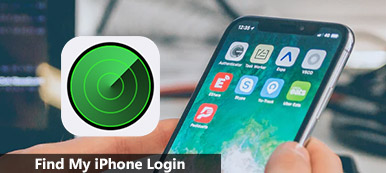“我丟失了iPhone 5,如果有人關閉了Wi-Fi和電話,可以使用“查找我的iPhone”嗎? 如何使用“查找我的iPhone”來定位我的iPhone?”
如果您的iPhone丟失,則可以使用“查找我的iPhone”來跟踪您的iPhone。 或者,您只想知道iPhone或家庭成員iPhone的位置。 如果您不知道如何使用“查找我的iPhone”功能,也沒關係。 因為我們會告訴你如何 使用“查找我的iPhone” 在iPhone / iPad / iPod / Mac等

部分1。 如何設置在所有設備上查找我的iPhone
在了解如何使用“查找我的iPhone”之前,您應首先啟用和 登錄查找我的iPhone 在iPhone / iPad / iPod / Apple Watch / Mac上。然後您就可以找到並跟踪您的設備。
在iPhone / iPad / iPod / Apple Watch上設置查找我的iPhone
您可以直接在iPhone上打開“查找我的iPhone”。 如果您的iPhone更新到iOS 12或更高版本,則可以轉到“設置”>“ iCloud”>“查找我的iPhone”,然後點擊“查找我的iPhone”。 您可以點擊發送最後一個位置以獲取iPhone的最後一個位置。
您也可以再次點擊“查找我的iPhone”以禁用“查找我的iPhone”。 然後,您需要輸入Apple ID密碼才能關閉。

這一切在iPad,iPod和Apple Watch上都是一樣的。 您可以按照上述步驟操作 打開“查找我的iPhone” 您的設備上。
在Mac / MacBook / MacBook Pro上設置查找我的Mac
您也可以在Mac上設置“查找我的Mac”。 首先,您應該單擊頂部菜單中的Apple圖標。 然後選擇“系統偏好設置”>“ iCloud”。 然後,找到並單擊“查找我的Mac”。

你可以點擊 這裡 了解有關如何關閉“查找我的iPhone”的更多詳細信息。
部分2。 如何使用“查找我的iPhone”來跟踪,刪除或進入丟失模式
有時候,你找不到自己的iPhone並想知道它在哪裡。 或者您擔心您的家人,並想知道他/她的位置。 或者你的iPhone丟失了,你想找到它。 在這些情況下,您可以使用“查找我的iPhone”功能。
在這裡,我們將告訴您如何使用“查找我的iPhone應用程序”或通過網絡在iPhone / iPad / Apple Watch上使用“查找我的iPhone”。 請查看以下提示。
打開查找我的iPhone應用程序
如果要跟踪iPhone,可以在iPad或其他iOS設備上進行操作。 或者,您也可以使用朋友的iPhone登錄並跟踪您的iPhone位置。
在iPad或其他設備上打開“查找我的iPhone”後,您可以詢問Siri“我的iPhone在哪裡?” 在您的iPad或其他iOS設備上。 然後Siri會告訴您iPhone的位置。 或者,您可以在iPad或朋友的iPhone上打開“查找我的iPhone”應用程序以找到iPhone。
跟踪iPhone / iPad
使用您的Apple ID和密碼登錄。 然後,您可以在地圖上查看Apple設備。 如果您和您的朋友共享相同的Apple ID,然後在這裡,您甚至可以 在他們不知情的情況下找到他/她的iPhone.
單擊“動作”,然後單擊“播放聲音”以在iPhone上播放鈴聲。

進入迷失模式
如果您的iPhone / iPad丟失,則可以單擊“丟失模式”並打開“丟失模式”以鎖定或跟踪丟失的iPhone / iPad。 然而, 可以繞過丟失模式 在方式上,您需要更多注意。

擦除iPhone / iPad
您也可以單擊“擦除iPhone / iPad”以擦除iPhone / iPad的所有內容和設置。 您應該知道無法追踪已刪除的iPhone / iPad。
在這種情況下,您的所有iPhone數據都將被刪除。 如果要恢復iPhone數據,可以使用此專業人員 Apeaksoft iPhone數據恢復 從iTunes或iCloud備份中獲取所有已刪除的數據。
在這裡檢查:
使用Apple Watch查找我的iPhone
如果您想使用Apple Watch在iPhone上播放聲音。 您可以詢問Siri或滾動屏幕並點按iPhone圖標。
通過Web在iCloud上使用“查找我的iPhone”
您也可以訪問iCloud.com並使用您的Apple ID和密碼登錄。 然後找到並單擊“查找iPhone”

您可以檢查所有記錄iCloud的設備。 然後選擇您的iPhone或iPad。 您可以單擊“播放聲音”,“丟失模式”或“擦除iPhone”。

如果您的iPhone / iPad / iPod丟失,您可以從“查找我的iPhone”中刪除該設備並保護您的隱私。
部分3。 推薦的iPhone備份軟件來拯救您的數據
一旦意外丟失了iPhone,您可以使用“查找我的iPhone”功能來跟踪和定位iPhone。 但是,找回重要數據並不是一個容易的問題。 因此,您需要一個iPhone數據備份和還原程序來備份您的重要文檔,照片,電子郵件,聯繫人等。 用 Apeaksoft iOS數據備份和還原,您只需點擊一下即可輕鬆備份iOS數據。
- 只需單擊一下,即可將iPhone數據安全備份到計算機。
- 備份照片,備註,消息,聯繫人,電子郵件,視頻,音頻等。
- 預覽並恢復備份到任何iPhone / iPad / iPod而不會丟失數據。
- 支援 iPhone 15/14/13/12/11/X、iPad Pro/mini/Air 和 iPod touch。
如何使用iPhone備份和還原來備份數據
步驟1。 在計算機上免費下載,安裝和啟動iOS數據備份和還原。 從界面中選擇“ iOS數據備份和還原”。

步驟2。 使用USB電纜將iPhone連接到計算機。 在界面左側選擇“ iOS數據備份”。

步驟3。 您可以選擇“標準備份”或“加密備份”。

步驟4。 選擇要備份的數據,然後單擊“下一步”。

然後程序將立即備份所選的iPhone數據。 您還可以根據需要將備份數據還原到iPhone或計算機。

結論
本文介紹了有關如何在iPhone丟失的情況下在iPhone / iPad / iPod / Apple Watch / Mac上使用“查找我的iPhone”功能的綜合提示。 “查找我的iPhone”可以幫助您找回丟失的設備。 為了很好地保護iPhone數據,您還可以使用推薦的iOS數據備份和還原功能將文件從iPhone備份到計算機。 我們希望您閱讀本文後能最終解決您的問題。